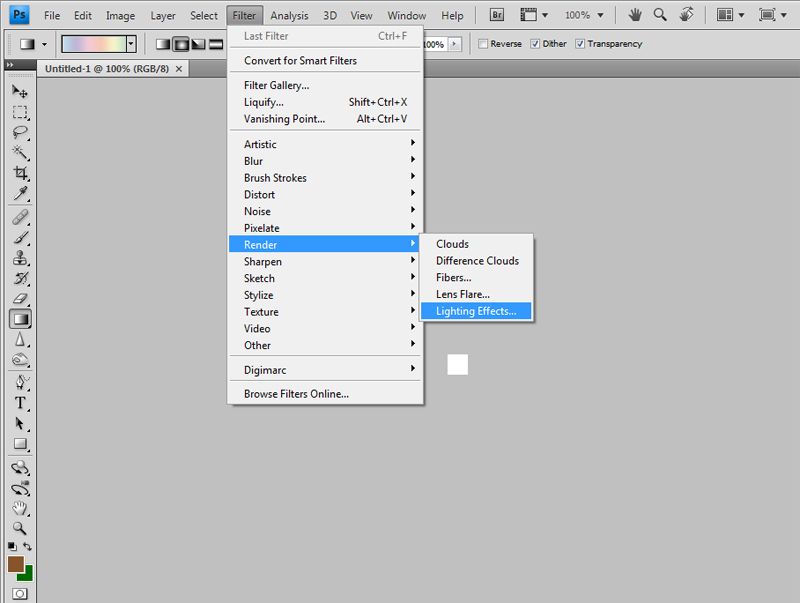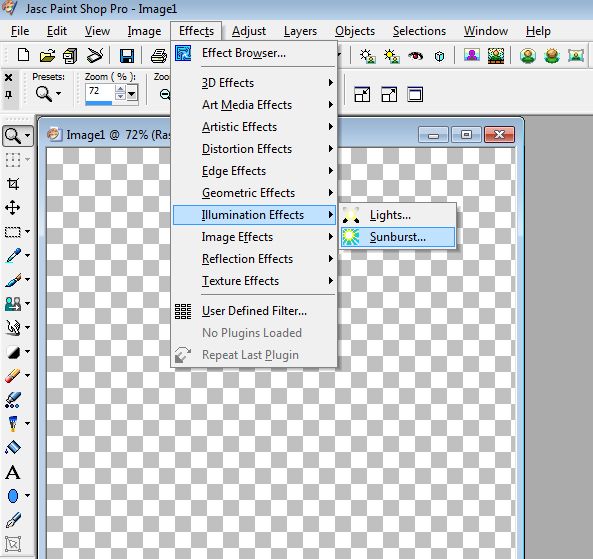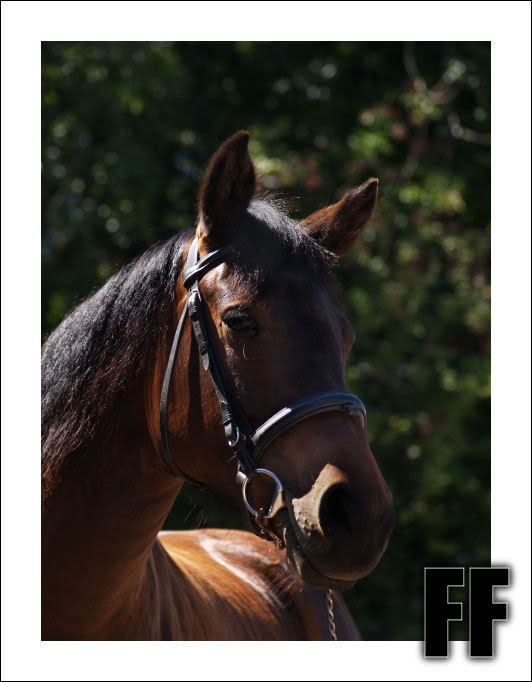Omdat ik beloofd heb stap voor stap uit te leggen hoe ik mijn foto's bewerk, heb ik zojuist een tutorial voor jullie in elkaar gezet.
Benodigdheden:
- Photoshop (waarschijnlijk zullen alle versies wel volstaan, zelf gebruik ik CS4)
- Paint Shop Pro (ik gebruik deze twee in combinatie, gebruik van alleen Photoshop kan natuurlijk ook)
En natuurlijk een foto om te bewerken, creativiteit en geduld! Bewerken is het experimenteren en doorgaan ook al ziet je bewerking er uit als een flop

Voor deze tutorial heb ik deze foto gebruikt om te bewerken:

De stappen
*1. Open de foto in Photoshop.
*2. Het eerste wat ik meestal doe is het toevoegen van extra licht. Bij deze foto heb ik dat op deze manier gedaan:
Filter -> Render -> Lightning effect.
Daarbij heb ik de volgende instellingen gebruikt, deze instellingen kunnen naar smaak anders ingesteld worden.
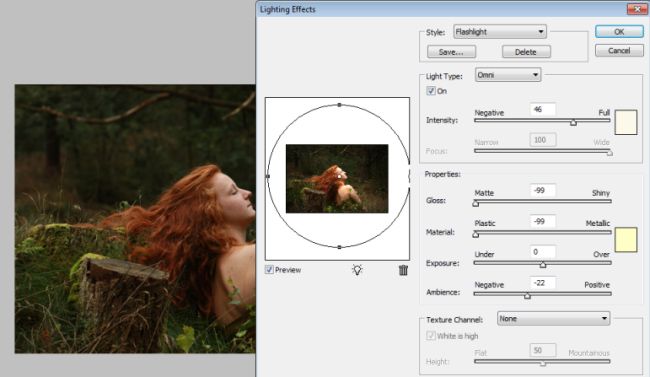
*3. De volgende stap is het aanbrengen van nog wat extra licht. Dit doe ik door de curve lijn omhoog te schuiven (Image -> Adjustments -> Curves)
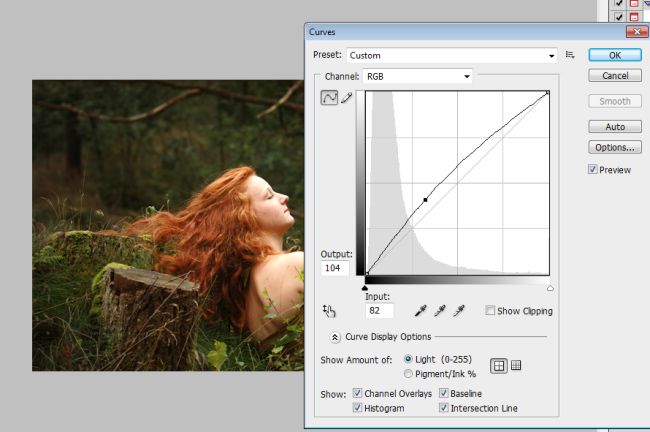
*4. Vervolgens open ik de afbeelding in Paint Shop Pro en breng wat nuances toe aan het licht, dit doe ik door Adjust -> Brightness and Contrast -> Clarify.
(Deze stap is ongeveer gelijk aan de in Photoshop toevoegen van Contrast in Image -> Adjustments -> Brightness/Contrast)
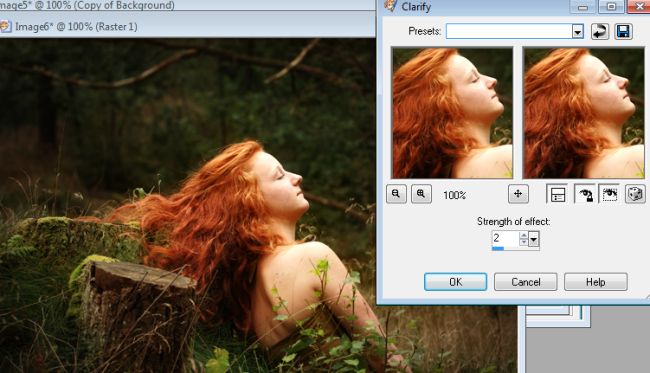
*5 Om de foto wat egaler en doffer te maken, open ik een nieuwe laag (layer). Dit doe ik door op het pictogrammetje te klikken naast het prullenbakje

Deze layer vul ik met een bruine kleur met de Paint Bucket Tool. Wanneer deze knop er niet staat, klik met de rechtermuisknop op de Gradient Tool knop.
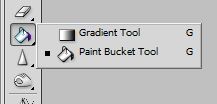
Klik op de lege layer en vul deze met een bruine kleur.
De layer staat bovenin op "Normal" en "100%, die verander ik in "Exclusion" en 23% (procenten kan je naar smaak variëren)
Vervolgens dupliceer ik de foto door hem te selecteren (Select -> All) en dan te kopiëren (Edit -> Copy Merged). De gekopieerde laag plak je gewoon met Edit -> Paste op de andere laag. Bij mij heet deze laag nu Layer 3.
Deze Layer 3 verander ik van Normal naar Soft Light en heb hem op 52 % gezet. Wanneer een beetje softheid gewenst is in de foto, kan dit door Adjust -> Blur -> Gaussian Blur.
Dan komt de foto er zo uit te zien:
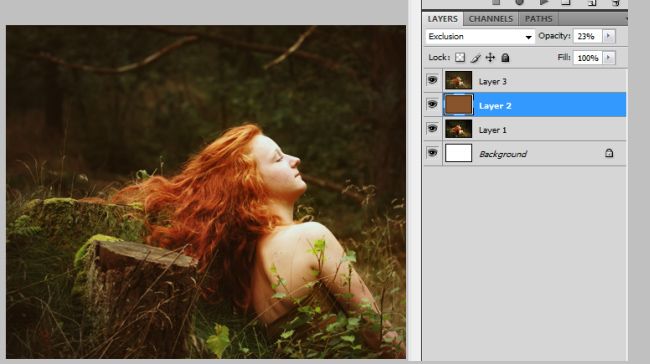
*6. Dan zijn we aangekomen om te spelen met kleur.
Klik op Image -> Adjustments -> Color Balance.
Daarbij heb ik de volgende waarden ingevoerd:
Shadows -17 0 0
Midtones -23 0 +3
Highlights +20 +20 0
Naar smaak kan ook dit weer variëren.
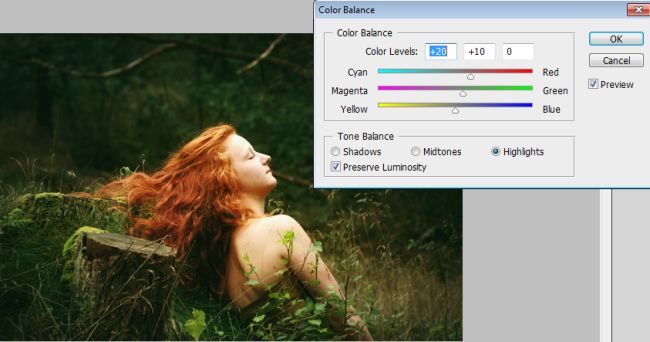
*7. Nu wordt er weer een nieuwe layer aangemaakt.
Deze layer wordt nu opgevuld met de Gradient Tool inplaats van de Paint Bucket Tool. Kies een soortgelijke afbeelding en vul de layer.
Zet de layer op Exclusion en een waarde van ongeveer 12%.

*8. Dan heb ik de afbeelding gekopieerd (Select -> All. Dan Edit -> Copy Merged). En geplakt als nieuwe afbeelding.
Deze stap kan ook makkelijker door te klikken op Layer -> Flatten Image.
Weer wordt de laag gedupliceerd. Dit wordt weer gedaan door Layer -> Duplicate Layer.
De ontstane layer heb ik weer gezet op Soft Light en 42%.
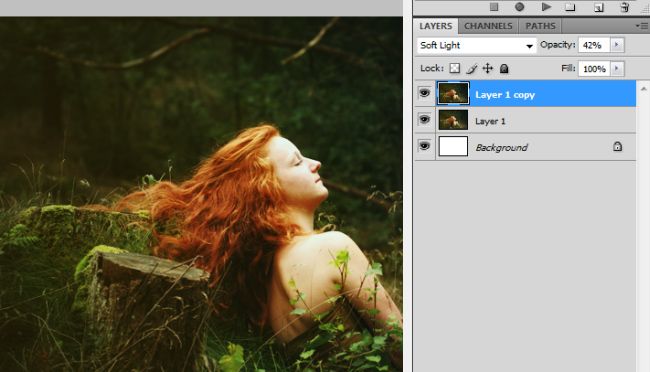
*9. Dit is eigenlijk al de laatste stap. De foto kan nog wat worden verscherpt (Filter -> Sharpen -> Sharpen)
Eventueel kan door Color Balance nog wat laatste kleur veranderingen gebruikt worden.
Een voor-na:

Ik hoop dat jullie wat aan deze tutorial hebben gehad!

Voor de oplettende mensen: Deze foto is inderdaad anders bewerkt dan de foto die ik geplaatst heb in mijn andere topic, dit komt omdat ik mijn foto's nooit hetzelfde bewerk en dus ook achteraf niet precies meer weet welke waarden ik ingevoerd heb.
Groetjes,
Lione

 bedankt voor de moeite!
bedankt voor de moeite! 


 Is daar ook een vervangende 'optie' voor
Is daar ook een vervangende 'optie' voor